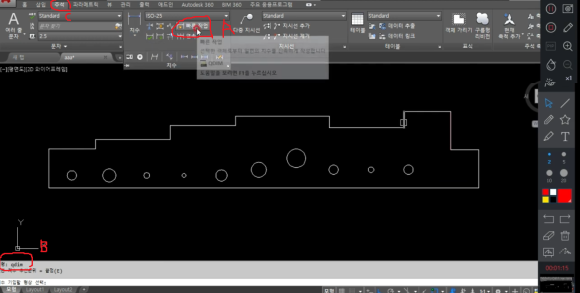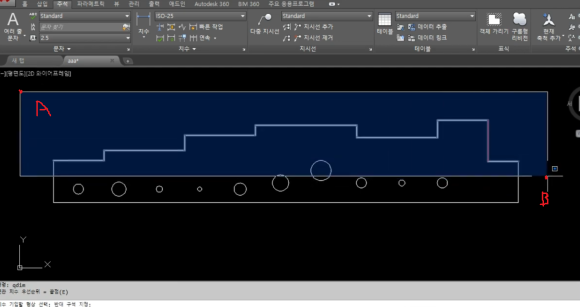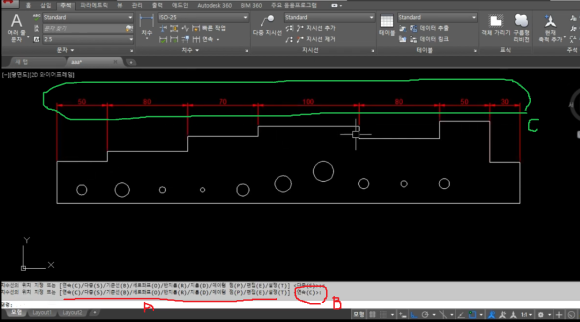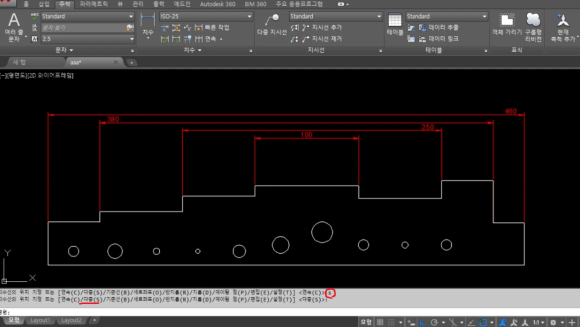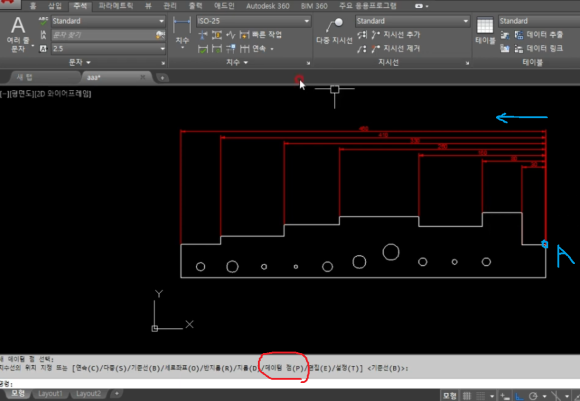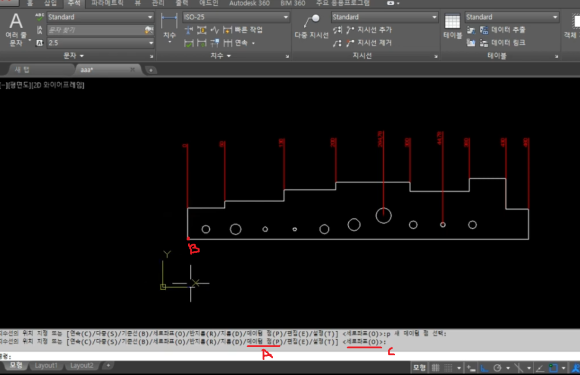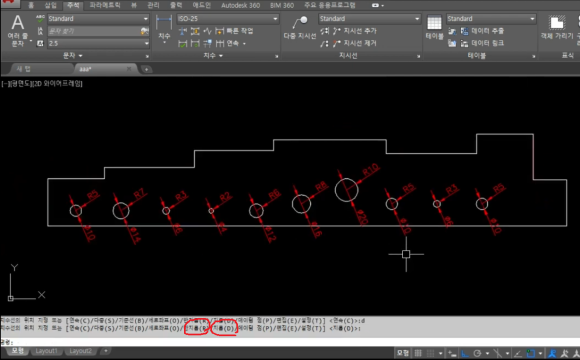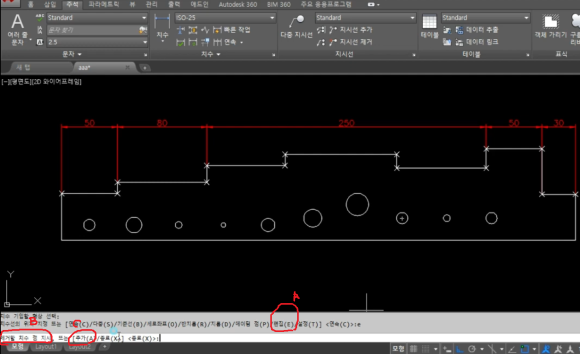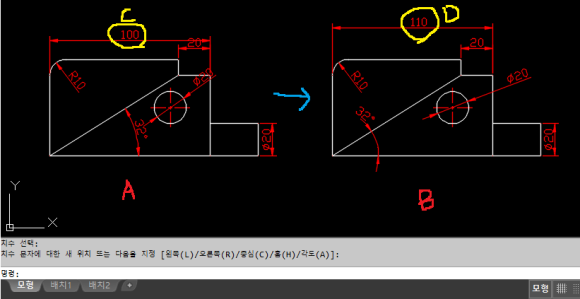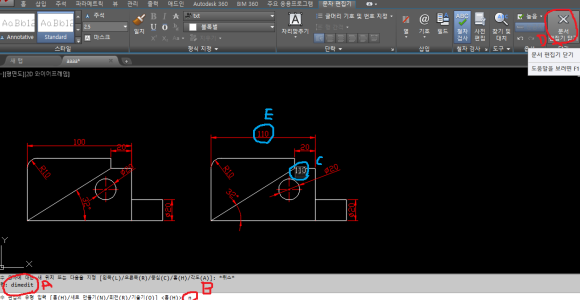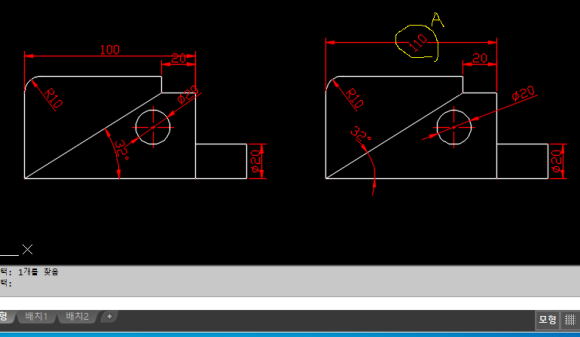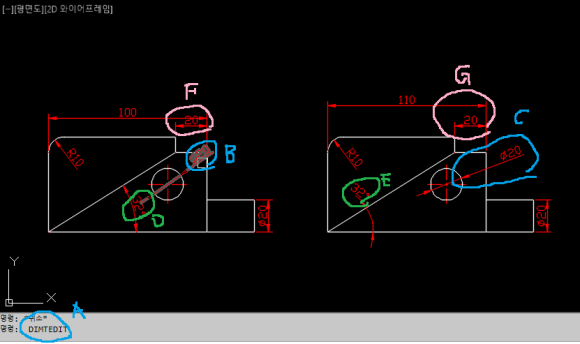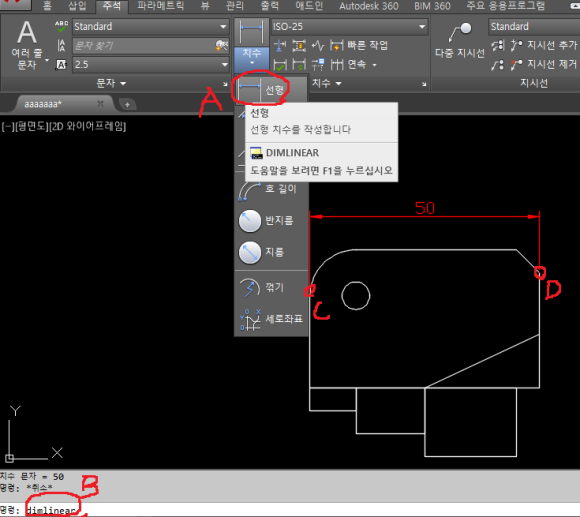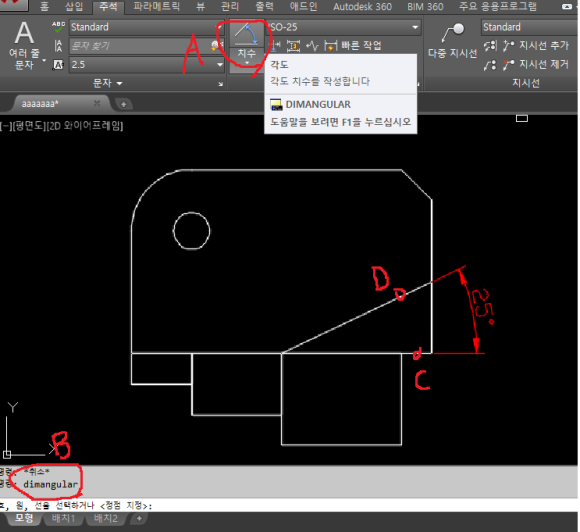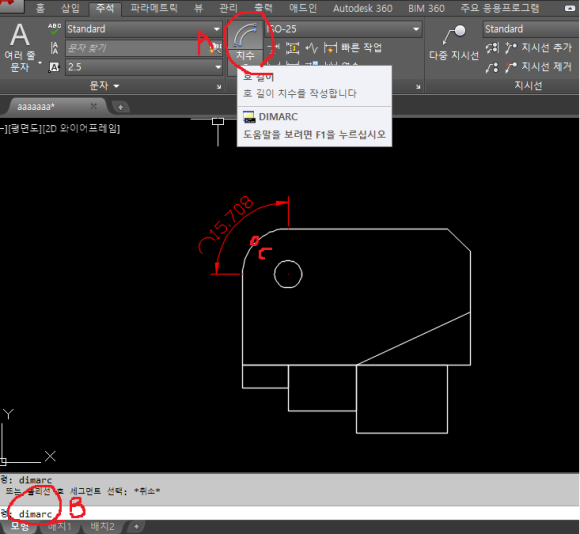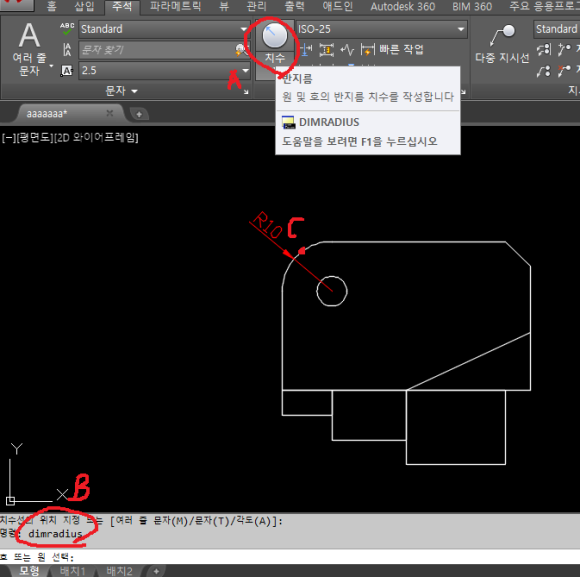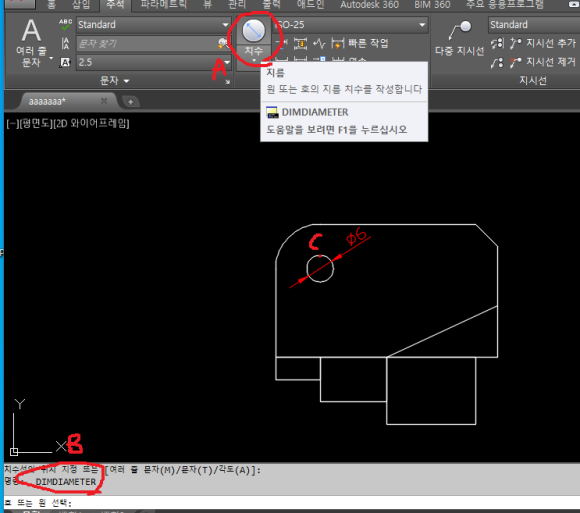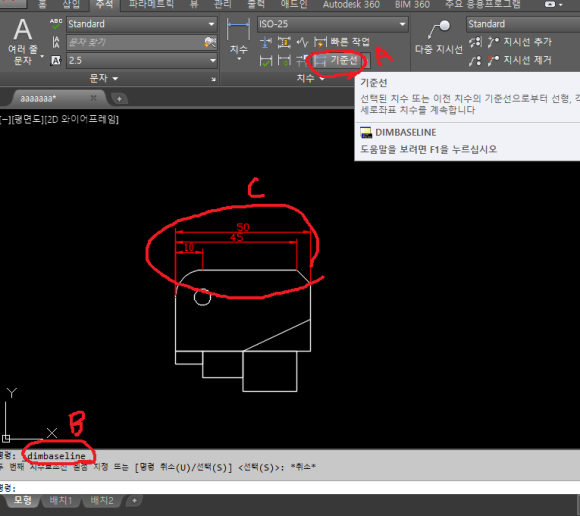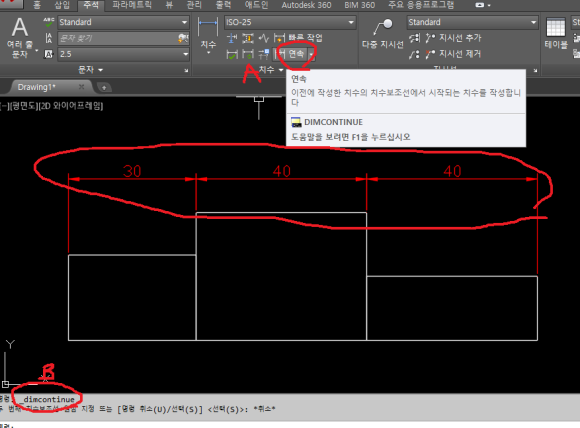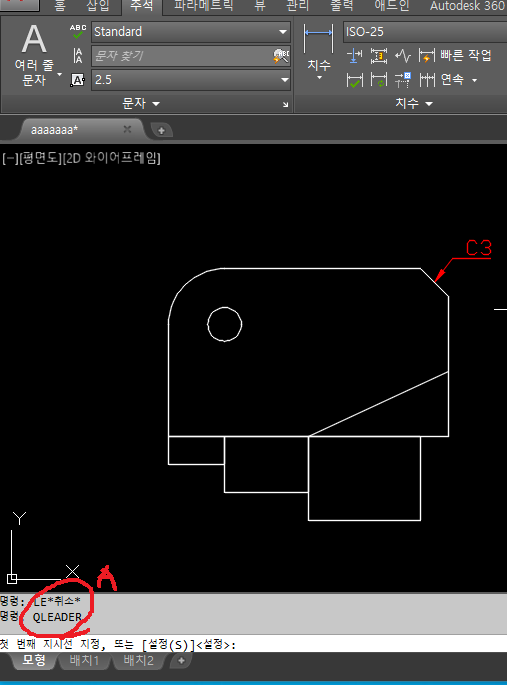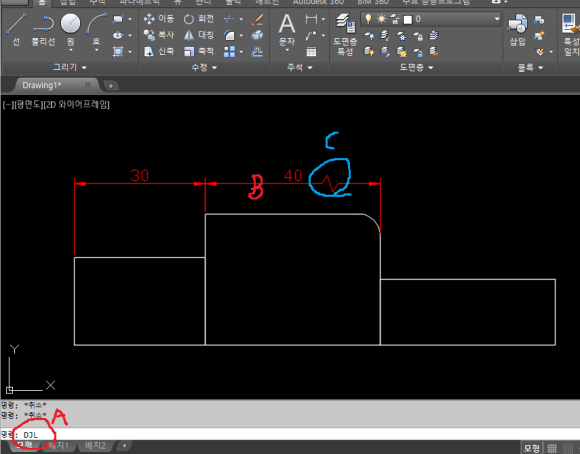|
| 구독신청~ 알림설정~ 좋아요 감사합니다. |
오늘은 오토캐드 도면작업을 하다보면
편집을 위해 오브젝트를 선택을 할경우가
많습니다. 그런데 도면이 복잡할경우
일일이 하나하나 선택하는게 많이 번거롭죠.
그래서 오브젝트를 선택하는 방법들및 선택
옵션에 대해 알아봅니다.
먼저 복사(COPY)를 하던 삭제(ERASE)를
하던 오브젝트를 선택해야 합니다. 보통
편집명령을 주고 엔터를 치면 물체를 선택
하라고 나옵니다. 즉SELECT OBJECT라
뜨는데 선택옵션은 이SELECT OBJECT뒤에
입력해야 합니다.
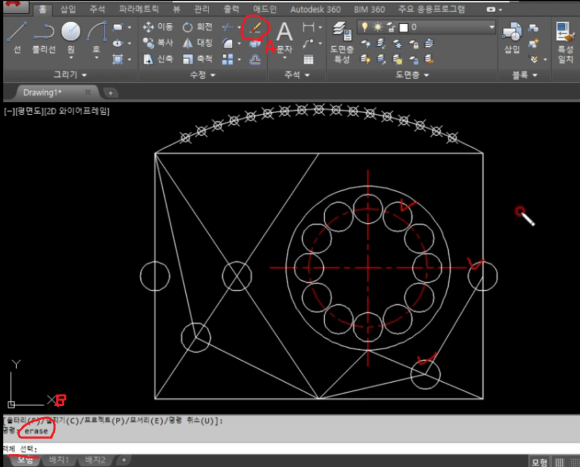
위 그림처럼 첫번째로 가장기본은
OBJECT POINTING방식인데 이는 편집을 위해
물체를 하나하나 클릭하는 방식입니다.
즉 리본메뉴의 지우개(A)를 클릭 또는
명령어 입력창에 ERASE입력후 엔터치면 개체
선택이라고 나오는데 이때 위 그림처럼 물체를
일일이 클릭해서 선택하는 방식입니다.
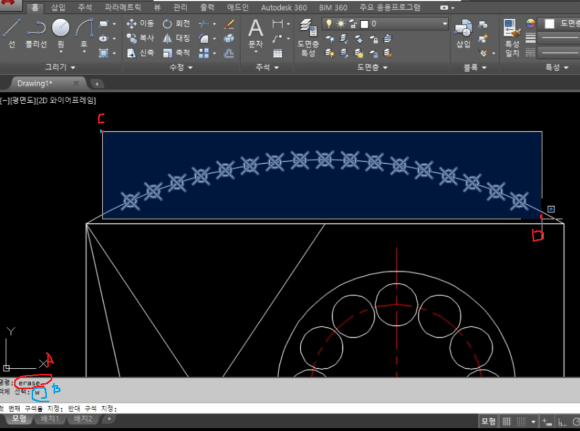
두번째 방식은 WINDOW방식인데 이는
ERASE(A)명령 입력후 엔터치고 개체선택
뒤에 W(B)라고 입력후 엔터치고 위 그림처럼
(C)점 클릭후 드래그해서 (D)점 클릭하면
박스형태 가 나타나는데 이 박스에 완전히
포함되는 오브젝트만 선택되는 방식입니다.
이방식의 응용으로는 W 입력없이 할경우는
명령어 입력후 선택시 왼쪽에서 오른쪽으로
드래그 하면 자동으로 WINDOW형식으로
선택되어 집니다.
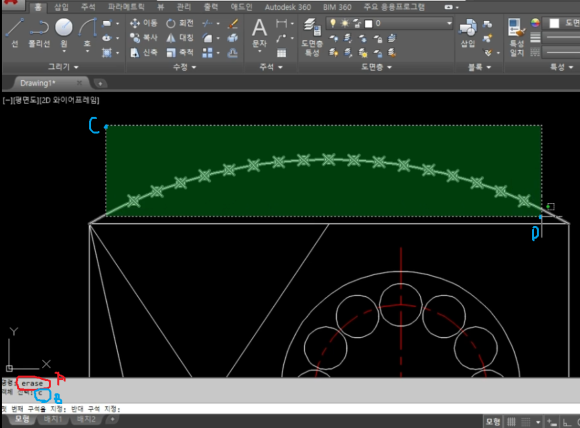
세번째 방식은 CROSSING방식인데 이는
ERASE(A)명령입력후 엔터치고 개체선택
뒤에 C(B)라고 입력후 엔터치고 위 그림처럼
(C)점 클릭후 드래그해서 (D)점 클릭하면
박스형태가 나타나는데 이 박스에 완전히
포함되거나 또는 박스테두리에 걸치기만해도
오브젝트가 선택되는 방식입니다.
이방식의 응용으로는C 입력없이 할경우는
명령어 입력후 선택시 오른쪽에서 왼쪽으로
드래그 하면 자동으로 CORSSION형식으로
선택되어 집니다.
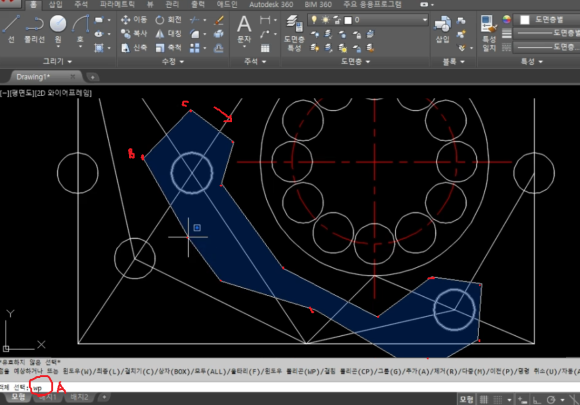
네번째 방식은WP방식인데 이는
ERASE명령 입력후 엔터치고 개체선택
뒤에WP(A)라고 입력후 엔터치고 위 그림
처럼 (B)점을 시작으로 C...클릭 클릭
해가며 다각형형태로 선택을 하면
이 다각형에 완전히 포함되는 오브젝트만
선택되는 방식입니다.
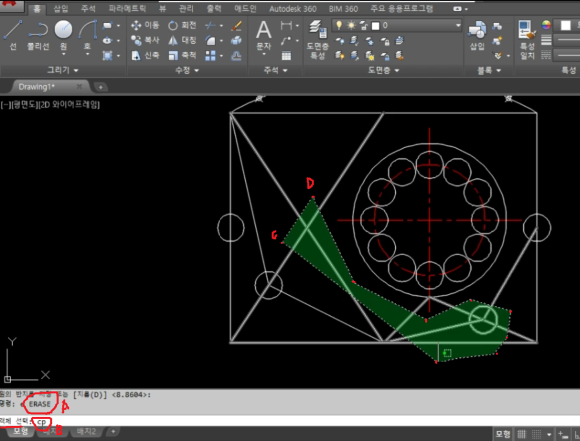
다섯번째 방식은CP방식인데 이는
ERASE명령(A) 입력후 엔터치고 개체선택
뒤에CP(B)라고 입력후 엔터치고 위 그림처럼
(C)점을 시작으로 D...클릭 클릭 해가며
다각형형태로 선택을 하면 이 다각형에
완전히 포함되고또한 이 다각형 테두리
에 걸리는 모든오브젝트가 선택되는
방식입니다.
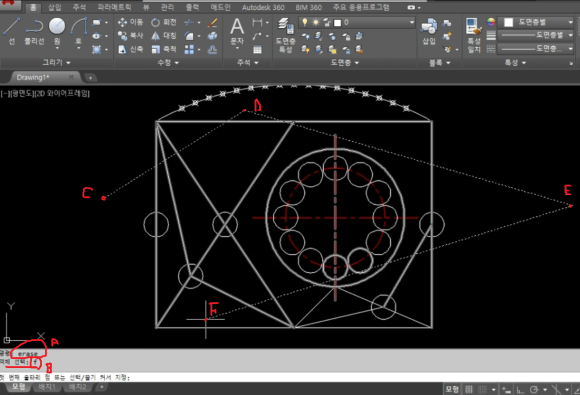
여섯번째 방식은F방식인데 이는
ERASE명령(A) 입력후 엔터치고
개체선택 뒤에F(B)라고 입력후 엔터치고
위 그림처럼 (C)점을 시작으로 D,E,F클릭후
엔터치면 이 선에 걸리는 모든오브젝트가
선택되는 방식입니다.
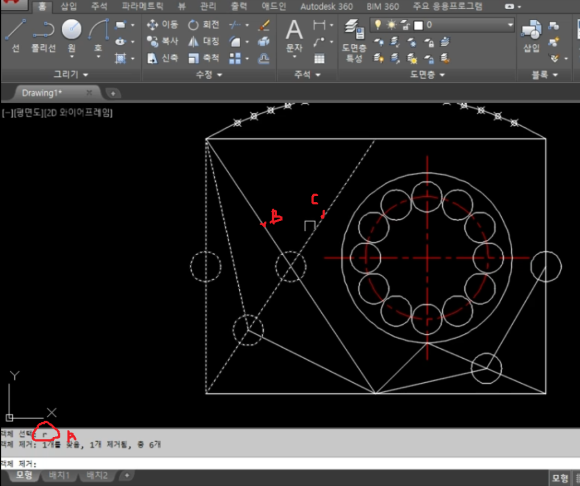
일곱번째 방식은R방식인데 이는
ERASE명령 입력후 엔터치고 개체선택
뒤에R(A)라고 입력후 엔터치고 위 그림처럼
선(B)을클릭,선(D)를 클릭하면 선택한개체
에서 제외시키게 됩니다. 반대로 개체선택
옵션에 A를 입력후 엔터치고 선(B)을클릭,
선(D)를 클릭하면 선택에서 제외됐던 선이
다시 선택추가를 할수 있습니다.
이 REMOVE(선택제외)와 ADD(선택추가)
대신에 오토캐드에서는 응용으로 SHIFT
키를 사용합니다.
물체선택시 개체를 클릭클릭하면 계속
선택이 추가되고 SHIFT키를 누르고 클릭
클릭하면 선택에서 제외됩니다.
이러한 여러가지 선택옵션들이 있는데
많은 연습을 통해 숙달되면 편집명령시
선택을 좀더 쉽게 하실수 있습니다.
감사합니다.